钉钉会议怎么开启语音模式?钉钉会议开启语音模式详细教程
2025年08月07日
如何在钉钉会议中启用语音模式?以下是详细步骤:
1、首先打开钉钉,点击右上角加号。
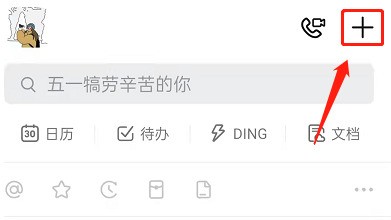
2、然后点击发起会议。
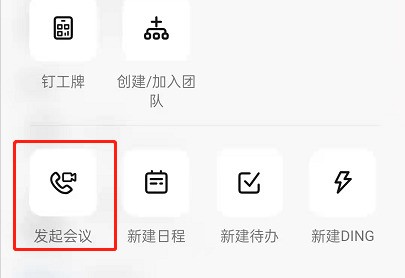
3、接着点击三点更多。
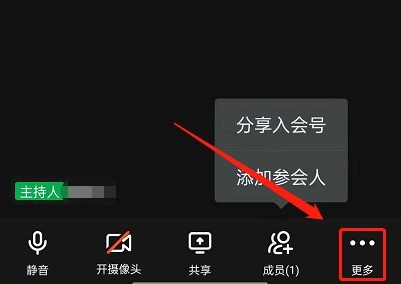
4、随后点击设置。
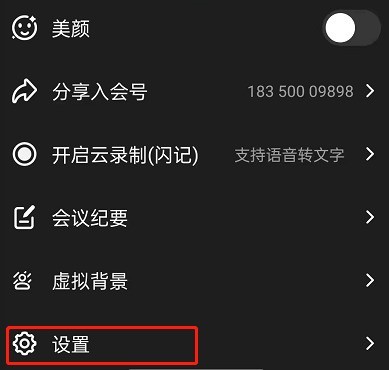
5、最后开启右侧语音模式即可。
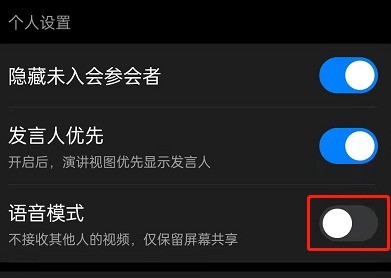
以上这篇文章就是钉钉会议开启语音模式详细教程,更多精彩教程请关注ZOL下载!
上一篇: 钉钉如何退出部门?钉钉退出部门操作方法
最新文章
在数字化浪潮席卷全球的当下,企业对于效...
在数字化时代,企业培训与知识分享变得越...
还在为复杂的排班和班次管理头疼吗? 钉钉...
在企业数字化转型的大潮中,钉钉已经成为...
在数字化时代,企业对移动办公的需求日益...
在数字化时代,企业需要更高效、智能的沟...